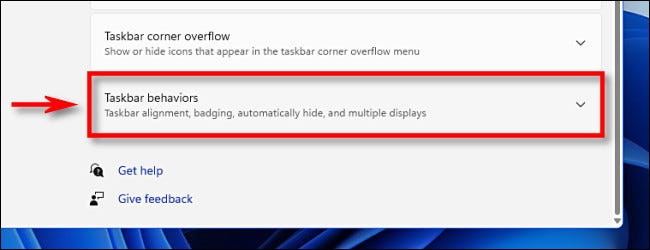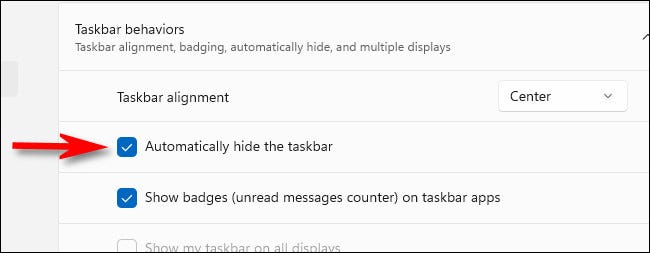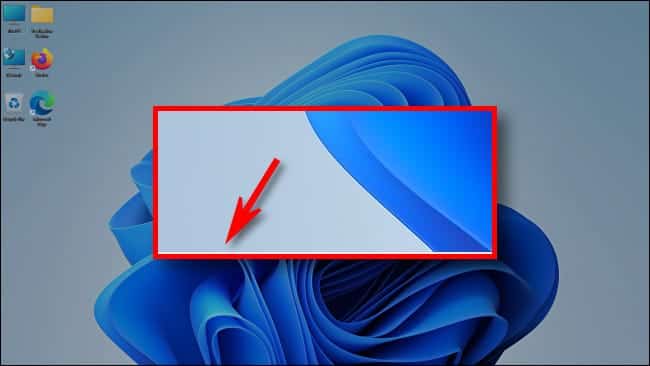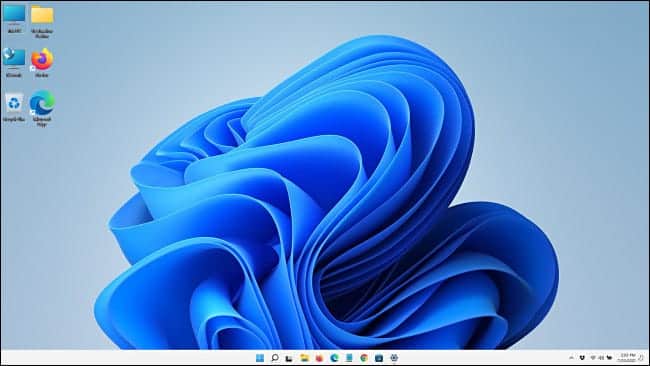Windows 11에서 작업 표시줄을 숨기는 방법
Windows 11에서 작업 표시줄은 화면의 작은 부분을 차지합니다. 다행히 작업 표시줄이 자동으로 숨겨지도록 구성하면 이 공간을 쉽게 확보할 수 있습니다. 방법은 다음과 같습니다.
먼저 Windows 11 작업 표시줄 설정을 열어야 합니다. 빠르게 수행하려면 작업 표시줄 자체를 마우스 오른쪽 버튼으로 클릭하고 팝업되는 작은 메뉴에서 "작업 표시줄 설정"을 선택합니다.
(또는 다음을 열 수 있습니다. 윈도우 설정 그리고 이동 개인화 > 작업 표시줄 동일한 구성 메뉴에 액세스합니다.)
작업 표시줄 설정에서 "작업 표시줄 동작".
작업 표시줄 동작 목록이 드롭다운되면 "작업 표시줄 자동 숨기기" 옆의 확인란을 선택합니다.
확인란을 선택하면 작업 표시줄이 사라집니다. 그러나 자세히 보면 화면 하단에 언제든지 나타날 준비가 되었음을 알리는 작은 선이 계속 표시됩니다.
설정 창을 닫습니다. 작업 표시줄을 일시적으로 다시 표시하려면 마우스 포인터를 화면 하단 가장자리로 이동하기만 하면 됩니다. 하단 가장자리를 터치하는 즉시 사용할 수 있도록 작업 표시줄이 나타납니다.
마우스를 작업 표시줄에서 멀리 이동하면 작업 표시줄이 자동으로 다시 숨겨집니다. 아주 쉽게!
항상 작업 표시줄을 다시 표시하려면 설정(키보드에서 Windows + i를 위로 스와이프)을 열고 개인 설정 > 작업 표시줄 > 작업 표시줄 동작으로 이동한 다음 "자동으로 작업 표시줄 숨기기"를 선택 취소합니다. 즐거운 시간 보내세요!